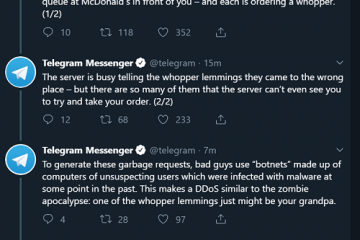VMware ESXi is een type-1 hypervisor van enterpriseklasse, ontwikkeld door VMware voor het implementeren en bedienen van virtuele computers door essentiële OS-componenten te integreren, zoals een kernel; aangezien ESXi als hypervisor van het type 1 geen softwaretoepassing is die op een besturingssysteem kan worden geïnstalleerd. In dit bericht zullen we u door de stappen leiden voor het succesvol installeren van VMWare ESXi in een Hyper-V virtuele machine op uw Windows 11-of Windows 10-computer.
Kan ik ESXi op een virtuele machine installeren?
PC-gebruikers die ESXi willen installeren op een virtuele machine op een Windows 11/10 computer heeft het volgende nodig: een fysieke CPU met native virtualisatie-ondersteuning (Intel VT of AMD-V), de VM heeft minimaal 1,5 GB geheugen, twee VCPU’s en voldoende schijfruimte nodig voor de server zelf en voor de VM’s die u wilt erin rennen. Deze specificaties zijn een vereiste om ESX of ESXi in VM uit te voeren voor een naadloze ervaring.
Installeer VMWare ESXi in een virtuele Hyper-V-machine
U kunt een ESXi binnenin installeren en uitvoeren een Hyper-V Virtual Machine, maar houd er rekening mee dat het alleen nuttig kan zijn in een testomgeving, omdat het echt niet wordt ondersteund in productie. De enige vereisten voor deze bewerking zijn dat u een Hyper-V-host met Windows Server of Windows 11/10 met een Intel-processor met VT-x-en EPT-technologie moet hebben.
Kortom, om ESXi te installeren in een Hyper-V Virtuele Machine vereist een aanpak in vijf stappen, die we als volgt in aparte subkoppen zullen bespreken:
1] Download en installeer VMware PowerCLI
VMware heeft VMware PowerCLI gepubliceerd in de PowerShell Gallery. Dus om de VMware PowerCLI op de Windows-hostmachine te downloaden en te installeren, doet u het volgende:
Druk op Windows-toets + X om het Power User-menu te openen. Tik op A op het toetsenbord om PowerShell in admin/elevated-modus te starten. Typ of kopieer en plak de onderstaande opdracht in de PowerShell-console en druk op Enter:Install-Module-Name VMware.PowerCLI
Wacht even totdat de installatie is voltooid. Nadat de installatie is voltooid, kunt u doorgaan met Stap 2] om het aanpassingsscript uit te voeren.
2] Download en voer ESXi-Customizer uit
De ESXi-Customizer is een PowerShell-script dat het maken van volledig gepatchte en aangepaste ESXi-installatie-ISO’s met behulp van de VMware PowerCLI vereenvoudigt en automatiseert ImageBuilder-module. U kunt het ESXi-Customizer PowerShell-script downloaden, het archiefpakket uitpakken en vervolgens rechts-klik op het Powershell-script en selecteer Uitvoeren met Powershell in het contextmenu om het script op de Windows-hostmachine uit te voeren.
Het script downloadt de ESXi 6.0 ISO van het online VMware-depot en u kunt de ISO aanpassen door chauffeurs injecteren. Hieronder staan de parameters en respectievelijke beschrijvingen voor de aanpassing:
Gebruik de parameter –v60 voor ESXi 6.0, maar u kunt de parameter -v65 gebruiken voor ESXi 6.5. Gebruik de parameter –vft om verbinding te maken met het V-Front Online Depot. Gebruik net-tulip om de DECchip 21140 Ethernet-driver in de ISO te laden. Met dit stuurprogramma kan ESXi als een VM onder Microsoft Hyper-V worden uitgevoerd.
Zodra de ISO is gedownload, kunt u doorgaan met de volgende stap hieronder.
3] Hyper-V ESXi VM maken met Legacy Network Adapter
Als u een Hyper-V-VM met een Legacy Network Adapter op de hostcomputer wilt maken, volgt u de instructies in onze handleiding over het configureren en gebruiken van Hyper-V en het maken van virtuele machines in Windows. Selecteer tijdens het maken van de VM Generatie 1 voor uw VM om het mogelijk te maken een oudere netwerkadapter te gebruiken met de compatibele stuurprogramma’s die u hebt geïntegreerd in de ESXi-installatie-image in Stap 2] hierboven. Wijs ook minimaal 4 GB geheugen toe. En onthoud dat het gebruik van dynamisch geheugen voor de VM niet wordt aanbevolen.
Nadat u de ESXi VM met succes hebt gemaakt, moet u, voordat u deze virtuele machine start, het aantal virtuele processors wijzigen-u kunt dit configureren 2 processors voor de virtuele machine. Verwijder vervolgens de standaard netwerkadapter, voeg een Legacy Network Adapter toe en maak verbinding met uw Hyper-V Virtual Switch om te communiceren met internet of met uw LAN. Configureer de adapter ook met Mac-spoofing ingeschakeld.
Als u klaar bent, gaat u verder met de volgende stap hieronder.
4] Download en voer het script Enable-NestedVM.ps1 uit
Geneste virtualisatie betekent simpelweg dat u een VM in een virtuele machine kunt draaien. Bij deze stap kunt u eenvoudig downloaden het Enable-NestedVM PowerShell-script en voer het script uit zoals in Stap 1] hierboven.
Als je klaar bent, kun je doorgaan met de laatste stap hieronder.
5] De ESXi Virtual Machine starten en configureren
Nu bent u klaar om ESXi op een Hyper-V VM te installeren. Doe het volgende:
Start uw VM door met de rechtermuisknop op de VM-naam te klikken, Verbinden te selecteren en op de knop Start te klikken. Druk op TAB wanneer u het opstartscherm ziet met een blauwe achtergrond.
Door op de TAB-toets op uw toetsenbord te drukken, kunt u de opstartopties wijzigen en voorkomen dat de VM tijdens het opstarten vastloopt.
Typ nu het onderstaande commando en druk op Enter:ignoreHeadless=TRUE
De VMware Het ESXi-installatieprogramma wordt nu geladen en u kunt de geladen modules zien, inclusief de tulpmodule die is geïntegreerd in uw installatie-image.
Druk op Enter op het welkomstscherm om door te gaan wanneer het installatieprogramma is geladen.Druk vervolgens op F11 om de licentieovereenkomst te accepteren en verder te gaan.Selecteer een schijf om ESXi op te installeren.Tik opEnter om door te gaan.Voer vervolgens een root-wachtwoord in, bevestig het wachtwoord en druk op Enter.
Je ontvangt nu een systeemwaarschuwing dat een schijf opnieuw moet worden gepartitioneerd.
Druk op F11 om de ESXi-installatie te starten. Wacht tot het installatieproces s is voltooid. Wanneer de installatie is voltooid, is een herstart vereist. Druk op Enter om opnieuw op te starten.
Dat is alles! Bij het opstarten wordt de VMware ESXi geïnstalleerd in een Hyper-V Virtual Machine en klaar voor gebruik.
Hoe maak ik verbinding met de virtuele ESXi-machine?
U kunt verbinding maken met ESXi virtual machine via de console van de virtuele machine in vCenter Server. Volg hiervoor deze instructies: log in op de vSphere Web Client. Zoek een ingeschakelde virtuele machine uit de inventaris en selecteer deze. Navigeer vervolgens naar het tabblad Samenvatting en klik op de blauwe link Launch Console. De console van de virtuele machine zou nu moeten openen en u hebt toegang tot het gastbesturingssysteem van de VM.
Verwante post: Hoe installeer ik Windows 11 op VMware Workstation Player.